docker安装
一、安装docker
1、卸载旧版本
sudo yum remove docker \
docker-client \
docker-client-latest \
docker-common \
docker-latest \
docker-latest-logrotate \
docker-logrotate \
docker-engine
2、更新yum包
sudo yum update
3、安装需要的包
sudo yum install -y yum-utils device-mapper-persistent-data lvm2
4、设置yum源为阿里云
sudo yum-config-manager --add-repo http://mirrors.aliyun.com/docker-ce/linux/centos/docker-ce.repo
5、安装docker
sudo yum install docker-ce
以上安装完毕!
6、测试是否安装成功
docker -v

至此,说明docker已经成功安装
二、利用阿里云镜像加速器
跟前面下载docker同样的道理,默认情况下我们拉取上传镜像的话都是通过DockerHub,速度也是特别慢,但是好在国内有很多镜像站,我们要感谢这些镜像站的存在,阿里云就是其中的一个。
(1)注册阿里云
首先要去阿里云上面注册一个账号,方法很多,自己随意选择。
然后点击控制台——>产品与服务——>容器镜像服务。
此时会弹出开通容器镜像服务通知并要求提供密码,这个密码自己设置好,用于以后登录docker客户端使用。
首先要去阿里云上面注册一个账号,方法很多,自己随意选择。
然后点击控制台——>产品与服务——>容器镜像服务。
此时会弹出开通容器镜像服务通知并要求提供密码,这个密码自己设置好,用于以后登录docker客户端使用。
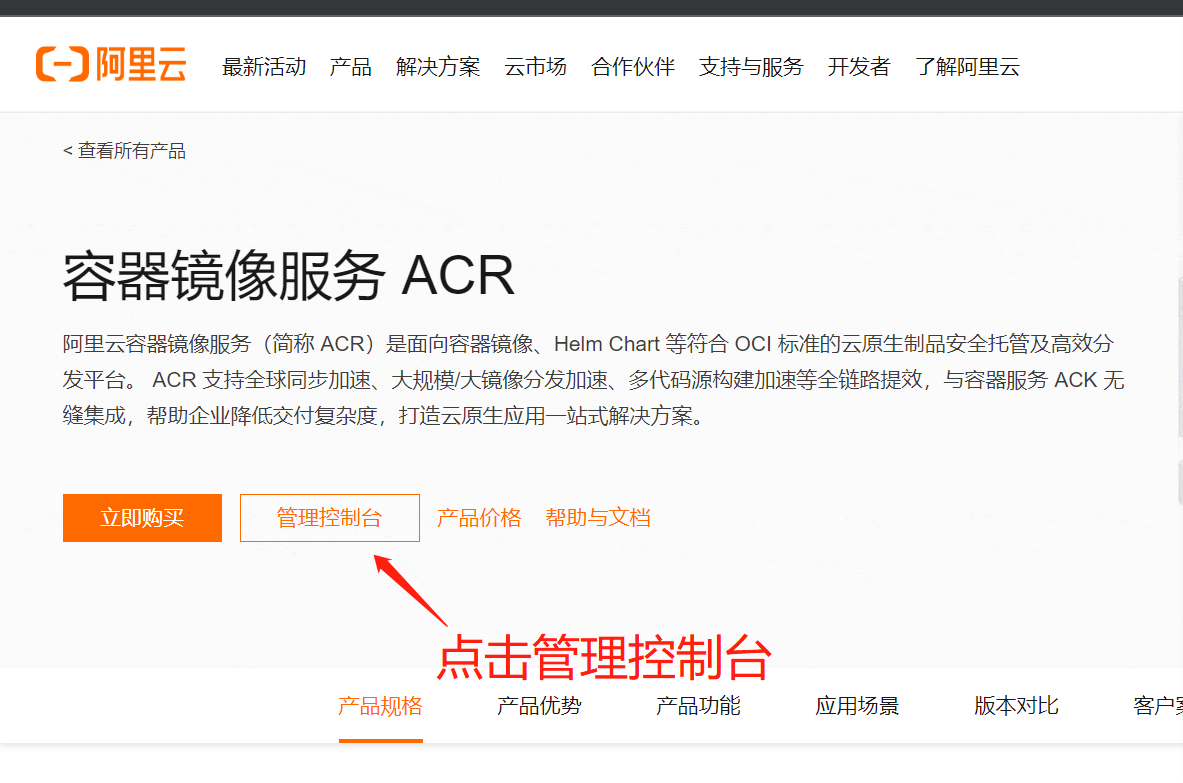
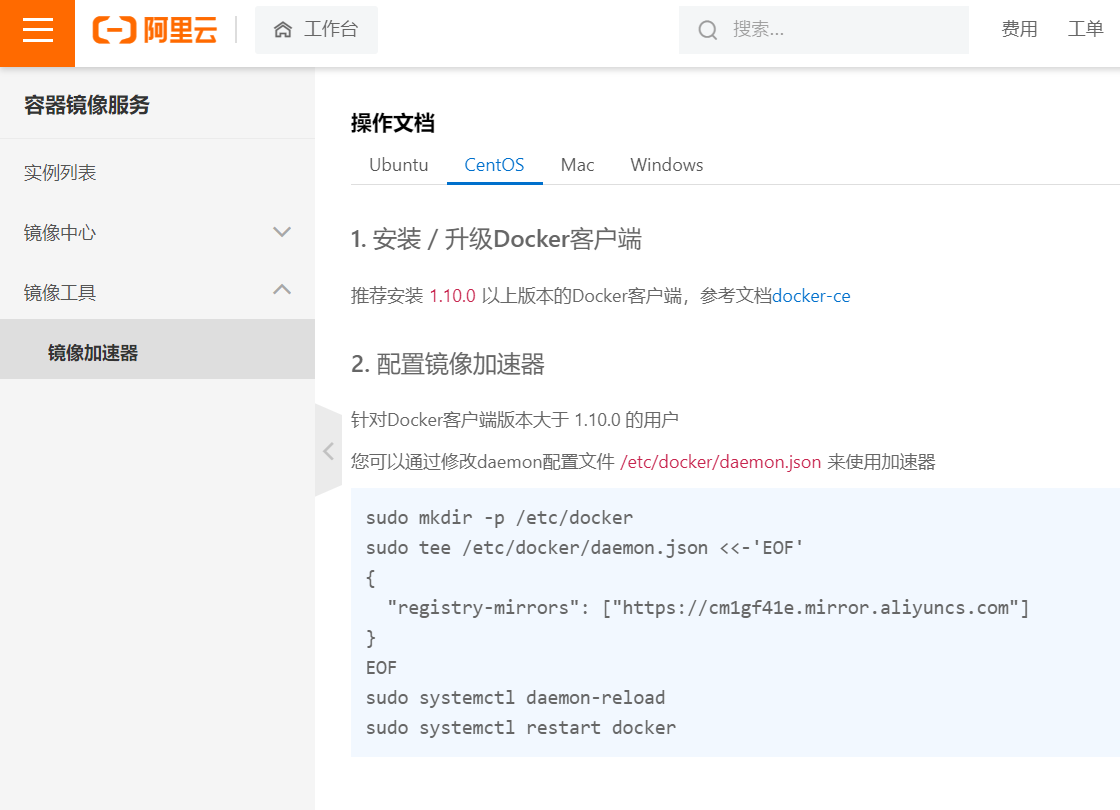
(2)编写配置文件
上面我们选择相应的操作系统,然后编写/etc/docker/daemon.json配置文件。如果是第一次安装好docker的话,/etc目录下是没有docker目录的, 所以我们先创建docker目录:
mkdir /etc/docker
然后创建并编写配置文件:
vim /etc/docker/daemon.json
只需要将加速器地址对应的json部分复制进daemon.json文件即可。
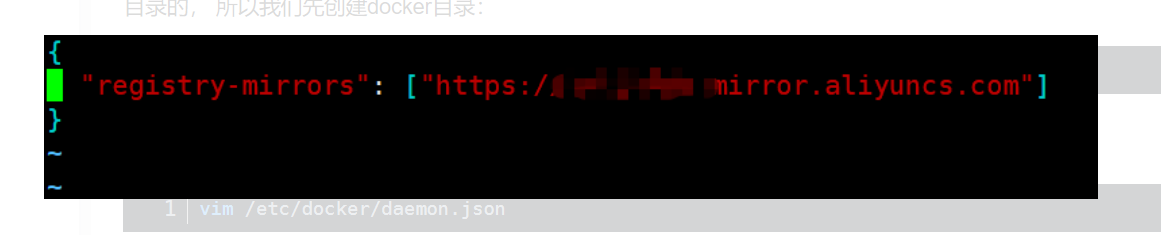
复制玩之后,通过Esc : wq退出并保存文件。
(3)测试加速器设置成功
运行hello-world
docker run hello-world
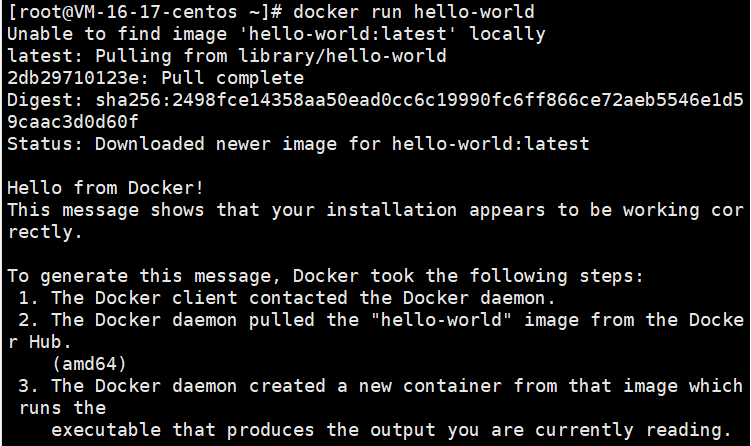
至此说明已成功安装docker并且配置阿里云加速器正确。



